InDesign은 프레젠테이션을 쉽게 할 수 있는 좋은 도구입니다. 프레젠테이션이나 카탈로그를 위한 멋진 레이아웃을 만들기 위해 그래픽 아티스트가 될 필요는 없습니다. InDesign에는 가장 정확하고 쉬운 프리젠테이션을 만드는 데 적합한 모든 도구가 있습니다. 불행히도 모든 종류의 프로그램과 마찬가지로 속도가 느려질 수 있으며 시스템의 애플리케이션 메모리 부족.
다행히 고칠 방법이 있습니다 InDesign이 느리게 실행됨. InDesign을 더 빠르게 실행하는 방법을 배우고 싶다면 잘 찾아오셨습니다. 이 멋진 조판 소프트웨어 프로그램에 대해 자세히 알아보려면 계속 읽으십시오.
내용 : 파트 1. 내 InDesign이 지연되는 이유는 무엇입니까?파트 2. InDesign에서 성능을 어떻게 향상합니까?3 부. 결론
파트 1. 내 InDesign이 지연되는 이유는 무엇입니까?
어도비 InDesign 강력한 도구입니다. 가장 좋은 점은 사용하기 쉽다는 것입니다. 핵심은 올바르게 사용하는 방법을 아는 것입니다. Adobe InDesign은 Photoshop과 Illustrator 모두를 위한 패키지 전달 시스템이라고 해도 과언이 아닙니다. Photoshop과 Illustrator를 모두 사용하여 만든 요소는 모두 InDesign에서 함께 제공되어야 합니다.
예를 들어 명함이나 브로셔를 만드는 경우 개별 요소를 편집하려면 Photoshop과 Illustrator가 모두 필요합니다. 작업을 마치면 해당 요소를 InDesign으로 가져올 것입니다. 이렇게 하면 텍스트 열을 추가하고 올바른 위치에 사진을 배치하고 콘텐츠를 구성할 수 있습니다. 따라서 프린터로 배송할 때 모든 것이 제자리에 있습니다.
InDesign을 올바르게 사용하는 핵심은 레이아웃 요령, 텍스트 편집 기능 및 서식 지정 도구를 활용하는 것입니다. 그렇게 하면 최상의 프레젠테이션을 만들 수 있습니다. InDesign의 기능은 일러스트레이터나 Photoshop에는 없으므로 모든 결과물에 InDesign을 사용해야 합니다. 그렇다면 내 indesign이 왜 그렇게 느립니까?
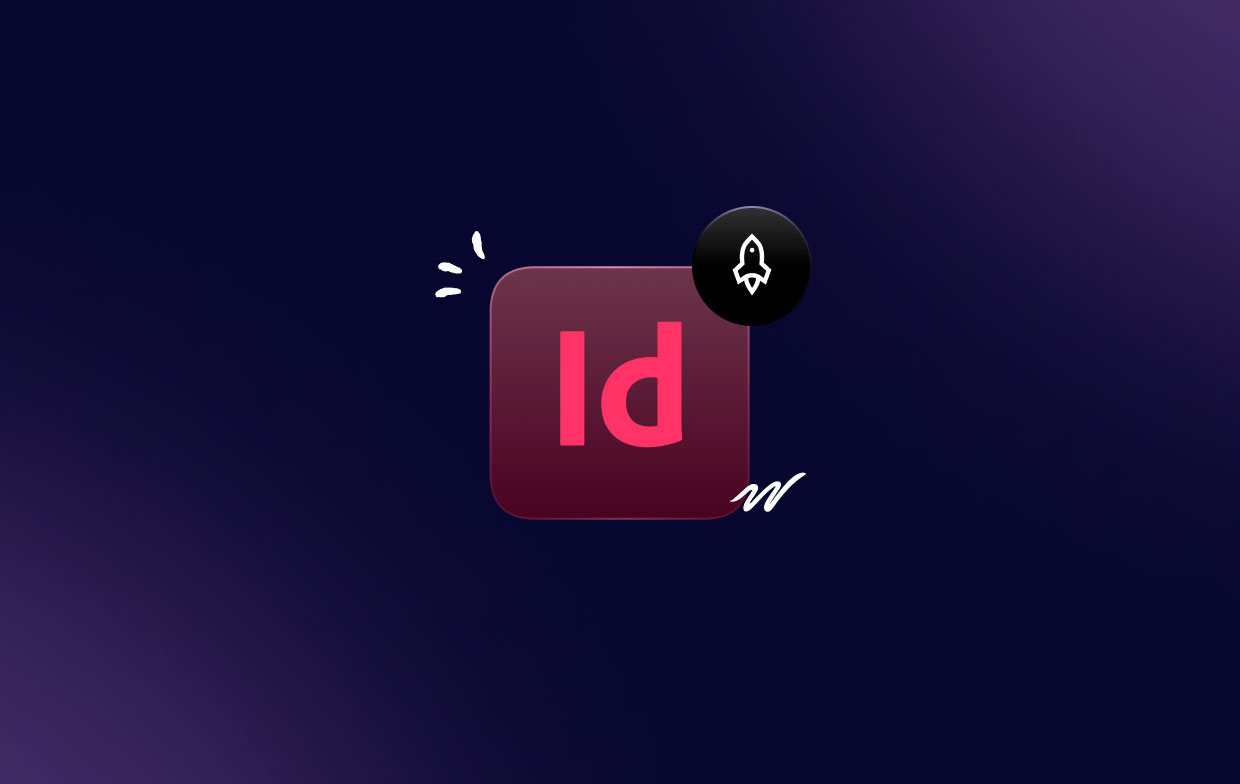
InDesign이 느리게 실행되는 이유
InDesign은 백그라운드에서 많은 작업을 수행합니다. 불행히도 프로세서 속도에 약간의 타격을 줄 수 있습니다. 또한 워크플로를 표시할 수도 있습니다. InDesign이 너무 느리게 실행되는 이유에는 여러 가지가 있습니다. 첫 번째 이유는 Mac 또는 PC의 메모리와 관련이 있습니다. 그것으로 충분합니까? 메모리가 충분하지 않으면 InDesign이 매우 느려집니다. 더 나쁜 것은 당신에게 죽을 수도 있습니다.
다음 이유는 모두 기능 및 설정과 얽혀 있습니다. InDesign에는 디스플레이 품질, 프리플라이트, 상호 참조, 라이브 스크린 드로잉, 플러그인 및 다시 빌드 환경 설정과 같은 기능이 있습니다. 이러한 모든 기능은 결국 InDesign의 성능을 저하시킬 수 있습니다.
파트 2. InDesign에서 성능을 어떻게 향상합니까?
이제 InDesign이 느리게 실행되는 이유를 알았습니다. 그러면 InDesign 속도를 높이기 위해 아래에 언급된 다양한 방법을 수행할 수 있습니다.
방법 #1. Mac 성능 최적화
InDesign 프로그램의 속도를 높이는 한 가지 좋은 방법은 하드웨어가 최상의 상태에서 작동하도록 최적화되어 있는지 확인하는 것입니다. Mac을 항상 견고한 상태로 유지하려면 다음과 같은 프로그램이 필요합니다. iMyMac PowerMyMac.
보장해주는 프로그램입니다. Mac 청소 항상 최상의 작업 조건을 유지할 수 있습니다. 앱을 제거하고 시스템 정크, 사진 캐시, 휴지통, iTunes 정크, 중복 파인더, 대용량 및 오래된 파일, 유사한 이미지 파인더를 정리합니다...
사용하기 매우 쉽습니다. 아래 단계를 확인하여 어떻게 사용할 수 있는지 확인하세요. Mac 성능 향상 결국 InDesign 소프트웨어의 속도를 높일 수 있습니다.
- PowerMyMac을 다운로드하여 Mac에 설치하고 엽니다.
- 정크 클리너 모듈을 선택합니다.
- Mac에서 시스템 정크 파일을 검색합니다.
- 정리할 시스템 정크 파일을 선택한 다음 CLEAN 탭을 클릭합니다. 그러면 Mac이 즉시 정리됩니다.
다음 단계는 InDesign이 느리게 실행되는 문제를 해결하는 데 도움이 됩니다.

방법 #2. InDesign 설정 조정
앞서 언급했듯이 InDesign의 다양한 기능 설정으로 인해 속도가 느려질 수 있습니다. InDesign의 느린 실행을 중지하기 위해 설정을 조정하는 방법을 보려면 아래 단계를 확인하십시오.
1단계. 디스플레이 성능 조정
그래픽을 다시 그리는 데 메모리를 사용하지 않도록 그래픽이 화면에 표시되는 방식을 줄입니다. 커서를 상단 메뉴로 가져간 다음 보기를 클릭하고 디스플레이 성능을 선택하십시오. 다른 드롭다운 목록이 표시됩니다. 일반 디스플레이를 선택합니다. 일반 디스플레이에 유지하면 InDesign 속도를 높이는 데 도움이 될 수 있습니다.
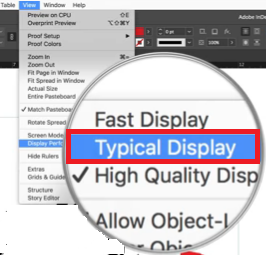
2단계. 라이브 드로잉을 지연 또는 없음으로 설정
Windows에서 편집으로 이동하거나 Mac에서 InDesign으로 이동합니다. 기본 설정으로 스크롤하여 클릭합니다. 기본 설정 창에 있으면 라이브 스크린 드로잉을 찾아 필드 내부를 클릭합니다. 필드 내부를 클릭하면 Never, Immediate 및 Delayed의 세 가지 옵션이 표시됩니다. 안함 또는 지연됨을 선택할 수 있습니다. 이 두 가지 옵션은 컴퓨터에서 InDesign 프로그램의 속도를 높이는 데 도움이 됩니다.
3단계. 라이브 프리플라이트 사용 최소화
Live Preflight는 문서를 지속적으로 확인합니다. On 옆의 체크박스를 해제하면 사용을 최소화할 수 있습니다.
4단계. 페이지 축소판이 꺼져 있는지 확인
페이지 축소판으로 인해 지연이 발생할 수 있습니다. InDesign이 너무 열심히 일하는 것을 피하기 위해 그것들 없이도 할 수 있습니다. 따라서 패널 옵션 창에서 축소판 보기 옆의 확인란을 선택 취소하여 끌 수 있습니다.
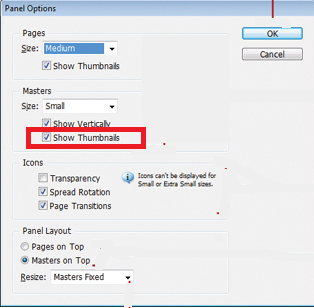
5단계. 하이퍼링크 확인이 꺼져 있는지 확인
기본적으로 문서에 있는 URL의 유효성을 지속적으로 확인하기 위해 하이퍼링크 확인이 켜져 있습니다. 상단 메뉴의 창 탭으로 이동하여 이 기능을 끌 수 있습니다. 그런 다음 드롭다운 목록에서 대화형을 선택합니다. 다른 드롭다운 목록이 표시됩니다. 거기에서 하이퍼링크를 선택합니다. 그런 다음 오른쪽 상단에 있는 하이퍼링크 패널 메뉴로 이동합니다. 클릭하면 다른 드롭다운 목록이 표시됩니다. 드롭다운 목록에서 URL 상태 자동 업데이트를 선택하여 끕니다.
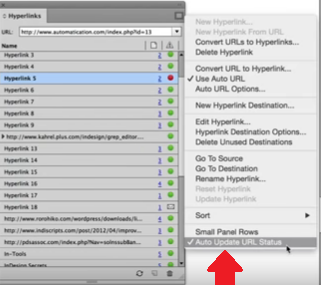
방법 #3. macOS 및 InDesign 소프트웨어 업데이트
Mac 컴퓨터와 InDesign 소프트웨어가 모두 업데이트되었는지 확인해야 합니다. 둘 다 업데이트하는 것은 중요한 보안 조치이며 동시에 컴퓨터와 InDesign이 모두 원활하게 실행되도록 유지합니다. 아래 단계에서는 Mac 컴퓨터와 InDesign을 모두 업데이트하여 InDesign이 느리게 실행되는 것을 방지하는 방법을 보여줍니다.
- 상단 메뉴에서 Apple 아이콘을 클릭합니다. 드롭다운 목록이 나타납니다. 소프트웨어 업데이트를 선택합니다. 응용 프로그램은 Mac에서 사용 가능한 업데이트를 확인하면서 진행률 표시줄을 표시합니다.
- 확인이 완료되면 팝업창이 나타납니다. 이 창에서 세부 정보 표시 탭을 클릭하여 사용 가능한 업데이트를 확인합니다. 설치할 업데이트를 선택한 다음 설치 버튼을 클릭합니다.
- 상단 메뉴의 Apple 로고로 커서를 이동하고 클릭합니다. 그런 다음 드롭다운 목록에서 App Store를 선택합니다. 사용 가능한 업데이트가 있는 경우 드롭다운 목록에도 알림이 표시됩니다.
- 업데이트 탭이 보일 때까지 아래로 스크롤합니다. 그런 다음 업데이트가 필요한 앱을 보려면 클릭하십시오. 목록에 InDesign이 표시되면 더 빠르게 실행되도록 업데이트하십시오.
3 부. 결론
InDesign에 관심이 있으시면 바로 사용해보세요. 당신의 직업이 잡지와 카탈로그를 만드는 일이라면 그것은 당신에게 많은 도움이 될 것입니다. InDesign 실행 속도 저하 문제가 발생하면 위에서 언급한 방법에 따라 InDesign 속도를 높이고 원활하게 실행되도록 하십시오. 언제든지 PowerMyMac을 사용하여 Mac 성능을 향상시킬 수 있습니다.
인디자인을 사용해 본 적이 있습니까? 프로그램에 대한 귀하의 생각을 자유롭게 공유하십시오.



